
在现代办公中,Excel已经成为了不可或缺的工具,广泛应用于数据分析、报表制作、项目管理等多个领域。然而,许多用户在使用Excel时,常常面临如何在一个单元格内有效地展示多层次信息的问题。有时候,我们需要在一个单元格内分隔不同的内容,使其更具有条理性和可读性。在这篇文章中,我们将探讨如何在Excel单元格中实现分格子的效果,以及如何妥善设置标题。
一、了解Excel中的合并单元格
在Excel中,合并单元格是一种常见的操作,通过合并单元格,我们可以在单元格内创建一个更大的区域来展示信息。然而,合并单元格并不是分隔内容的最佳方式,因为它仍然只会表现出一种单层结构。
如果我们想在一个单元格内展示标题和详细信息,建议使用换行符和适当的文本格式来实现,而非简单地合并单元格。通过这种方式,我们可以在一个单元格中实现多层次的信息结构。
二、在单元格内换行
在Excel中,我们可以通过按下“Alt + Enter”组合键,在一个单元格内添加换行。这使得我们可以在同一个单元格中写入多个段落或者将内容分隔得更清晰。
例如,如果你想在单元格中写入一个标题及其相关信息,你可以首先输入标题,然后按“Alt + Enter”,接着输入详细描述,最终形成有层次感的内容。如下所示:
标题
详细描述信息
这种方法让信息更加明晰,能有效地根据不同内容划分层次。
三、设置单元格格式
除了换行外,我们还可以通过设置单元格格式提高信息的可读性。在Excel中,我们可以选择不同的字体、字号、颜色和对齐方式,来突出重要信息或增强视觉效果。
例如,可以将标题设置为粗体并加大字号,而详细信息则可以使用较小的字号并保持常规字体风格。为了修改单元格格式,右键点击目标单元格,选择“设置单元格格式”,然后在弹出的窗口中进行相应的调整。这种格式设置方式能够让信息更加一目了然。
四、使用字符和符号进行分隔
除了使用换行和格式调整,我们还可以使用字符和符号来分隔不同的信息。在Excel中,很多使用者选择通过添加“——”、“*”或其他符号来清晰地分隔内容。
例如:
标题
——
详细描述信息
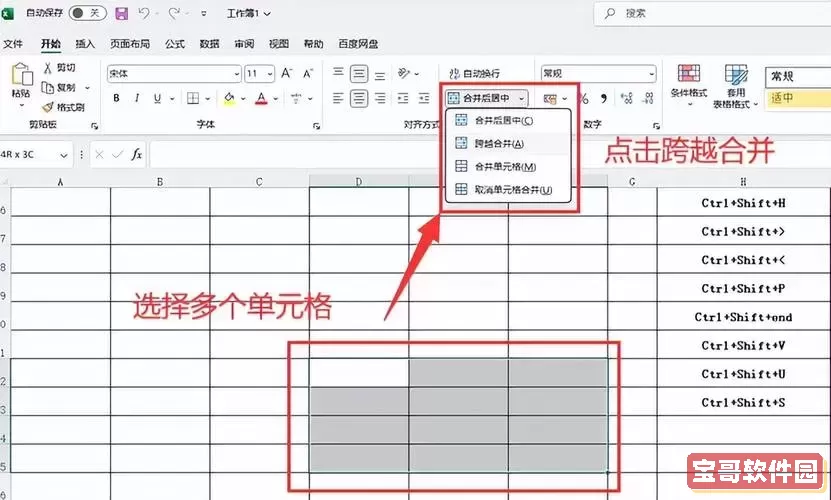
这种方法在视觉上也能产生明显的区分效果,使得不同信息之间的界限更加清晰。
五、进行表格嵌套的建议
虽然在一个单元格内呈现多个信息是一个简便的方法,但在某些情况下,为了更好地处理大量数据,仍然建议采用表格嵌套的方式。通过调整列宽和行高,可以将相关信息在多个单元格中整齐排列,从而更加清晰直观。在实际工作中,合理运用这些技巧可以根据需求灵活选择。
总结
在Excel中实现一个单元格内分格子的效果,主要通过换行、格式设置以及符号分隔等方式来实现。这些技巧不仅能提升信息的可读性,也大大提升了数据处理的效率。无论你是办公白领、数据分析师,还是其他行业的从业者,掌握这些Excel技巧都能帮助你在工作中游刃有余。希望本文对你在日常工作中使用Excel有所启发!